BlueJeans er en skyvideomøtetjeneste. Det lar brukere være vert for live videosamtaler, online konferanser, webinarer og videomøter. Når du oppretter eller blir med på et online møte på BlueJeans, kan du dele dokumenter, presentasjoner og mer i tillegg. Derfor er flere og flere brukere avhengige av det for å kommunisere med høyskoler og forretningspartnere. Den nye innspillingsfunksjon for BlueJeans-møte er en annen strålende forbedring. Denne artikkelen vil dele tre måter å lagre videomøtene på.
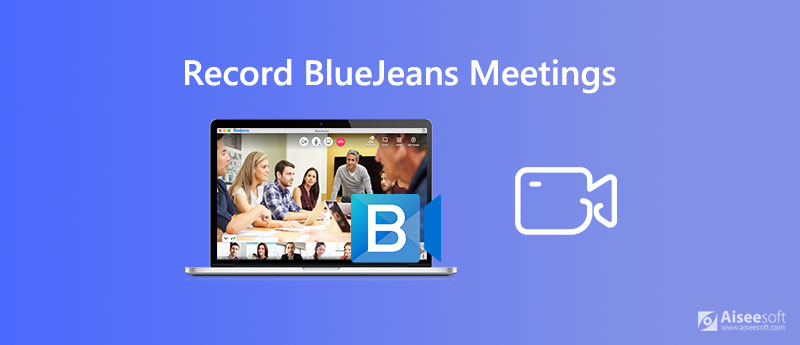
Som nevnt tidligere tilbyr BlueJeans møteplattform en innebygd opptaksfunksjon. Så det er den enkleste måten å spille inn BlueJeans-møter på.

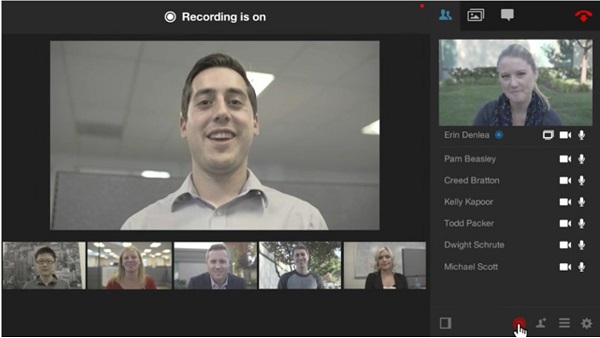
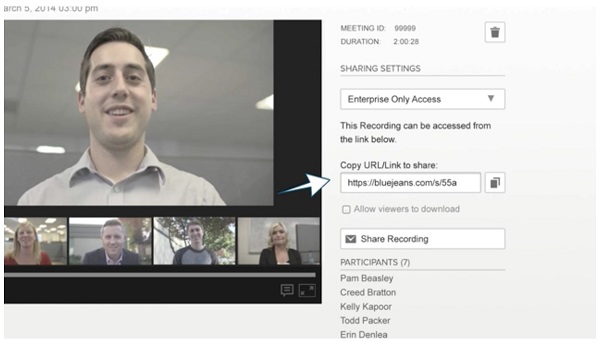
Den innebygde BlueJeans-opptaksfunksjonen er bare tilgjengelig for møtemoderator. Betyr det at deltakerne ikke kan fange videomøtet? Svaret er nei og Aiseesoft Screen Recorder kan møte dine behov.

Nedlastinger
Aiseesoft Screen Recorder - BlueJeans Meeting Recorder
100 % sikker. Ingen annonser.
100 % sikker. Ingen annonser.

Tips: Hvis du vil angi egendefinerte alternativer, klikker du på Gear ikon for å åpne Preferanser dialogboksen. Her kan du finne alternativer som er involvert i output, hurtigtaster og mer.


Bortsett fra innspilling på nettmøte, kan denne programvaren være spillopptakeren å fange opp de populære spillene som LOL, Fortnite osv.
Noen ganger er det ikke praktisk å installere programvare for videoopptaker. Heldigvis kan du fortsatt gjøre jobben med Aiseesoft gratis skjermopptaker online.

Hvor finner jeg BlueJeans møteopptaket mitt?
Når møtet er over, vil BlueJeans gjengi innspillingen og sende en lenke til e-posten din. Du kan laste ned innspillingen i e-posten din. En annen måte å finne møteopptaket er innspillinger fanen i BlueJeans.
Hvor mye koster BlueJeans videokonferanser?
Prisene for BlueJeans er ganske forskjellige. Standardpakken er $ 9.95 per måned, men den har begrensninger på deltakere, innspillingslengde og mer.
Varsler BlueJeans hvis du spiller inn et møte?
Svaret avhenger av din situasjon. Hvis du bruker den innebygde opptaksfunksjonen, vil andre deltakere vite at du tar opp møtet. Hvis du bruker et tredjeparts opptakerverktøy, vil ikke BlueJeans vite det eller varsle andre.
konklusjonen
Nå, bør du forstå hvordan du registrerer BlueJeans-møte på datamaskinen din. Selvfølgelig fungerer den innebygde innspillingen hvis du er vert for møtet. Det er imidlertid ikke den eneste måten å spille inn videomøter på. Aiseesoft Screen Recorder, for eksempel, er i stand til å fange hvilken som helst videokonferanse i høy kvalitet. Andre spørsmål? Legg igjen en melding nedenfor.
Innspillingsmøte
Zoho møteopptaker Clickmeeting Spille inn en konferanse Spill inn BlueJeans-møter Spill inn AnyMeeting-hendelser Beste gratis konferansesamtale Ta opp på Freeconferencecall Spill inn Lync-møte og samtaler Konverter G2M til MP4 Spill inn video for Google Classroom Ta opp en økt i BigBlueButton Ta opp Robin Møterom Ta opp møter på Samepage Ta opp en videosamtale eller et møte på Lifesize Ta opp Amazon Chime Meeting Lag lagmøte
Aiseesoft Screen Recorder er den beste skjermopptaksprogramvaren for å fange opp enhver aktivitet som onlinevideoer, webkameraanrop, spill på Windows / Mac.
100 % sikker. Ingen annonser.
100 % sikker. Ingen annonser.